- Um conversor de áudio profissional com um excelente algoritmo de compressão.
- Melhor para conversão em lote com processo de velocidade rápida superior a 50x.
- Sem restrições quanto ao tamanho do arquivo e formatos de áudio.
- Fornece perfis de saída predefinidos para conversão de arquivos para iPhone, iPad, Apple, etc.
AirPlay não é isento de perdas: conhecimento que você deve saber sobre a compactação de áudio AirPlay
Possuir um dispositivo Apple significa que você está familiarizado com o AirPlay. A função permite compartilhar conteúdo de mídia como músicas e vídeos com outros dispositivos Apple. Torna-se necessário que os usuários do iPhone espelhem o conteúdo em uma Apple TV, iPad e assim por diante. Mas a verdadeira questão é: o AirPlay comprime áudio? Como você deve saber, um arquivo de áudio pode ser maior e compartilhá-lo pode causar erros. No entanto, este artigo lhe dará uma visão completa sobre isso. Então. fique por aqui e encontre a resposta.
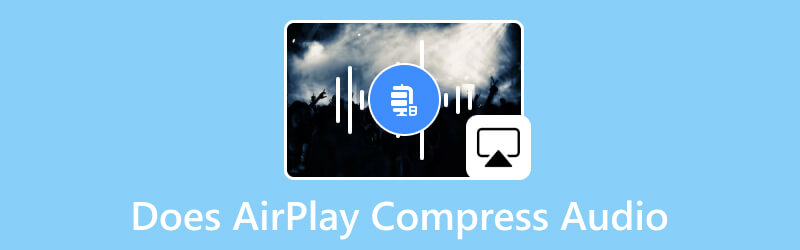
CONTEÚDO DA PÁGINA
Parte 1. O Airplay comprime áudio
A resposta rápida é sim. Airplay compacta dados de áudio de acordo com o protocolo de streaming da Apple. Isso ocorre porque o AirPlay pode transmitir os dados com êxito por meio de uma conexão WiFi. Uma coisa que você deve saber é que o algoritmo de compactação depende da versão do AirPlay e do modelo do dispositivo. Por exemplo, o AirPlay 1 usa principalmente compactação sem perdas, mas para o AirPlay 2, seu algoritmo reduz o tamanho do arquivo e melhora a eficiência do streaming. Outras coisas incluídas são opções para dispositivos de saída, volume e vários formatos. A seguir estão as configurações comuns do AirPlay a serem definidas:
- A Seleção do Dispositivo de Saída escolhe o dispositivo com a função AirPlay ativada. Pode ser uma smart TV, alto-falantes, etc.
- O controle de volume permite ao usuário ajustar o volume do som através do remetente ou receptor AirPlay.
- Se o dispositivo tiver a versão mais recente do AirPlay, o usuário pode alterar o formato e a qualidade de saída para reprodução de áudio sem perdas ou com perdas.
- AirPlay permite streaming de áudio simultâneo através de vários dispositivos. Inclui sincronização e controle de volume por dispositivo.
Parte 2. Como faço para corrigir a perda de som no AirPlay?
Claro, você inevitavelmente enfrentará desvantagens com o AirPlay, especialmente ao conectar dispositivos para reprodução de áudio síncrona. A boa notícia é que algumas soluções podem ajudá-lo a corrigir a compactação de áudio do AirPlay e suas configurações.
Reinicie o AirPlay ou dispositivo
Principalmente, reiniciar a função resolverá o problema de conectividade. Depois de desligá-lo, ative o AirPlay e conecte-o ao segundo dispositivo. Outro processo de contenção é o telefone ou Smart TV. Às vezes, o dispositivo pode apresentar uma falha no sistema e precisar de uma reinicialização simples para funcionar corretamente.
Atualize a versão do software
É melhor obter as versões mais recentes do iOS e AirPlay para eliminar possíveis obstáculos ao uso da função. Se possível, ative a atualização automática nas configurações para instalar novas atualizações sem verificar frequentemente.
Redefinir as configurações de WiFi
Pode ser necessário redefinir as configurações se encontrar interferência na rede conectada. Você pode fazer isso em Configurações, no menu Geral. Em seguida, vá para a seção Redefinir e toque no botão Redefinir configurações de rede. Use uma rede WiFi diferente se a compressão de áudio AirPlay ainda não estiver funcionando, se possível.
Parte 3. Como compactar áudio para atender às configurações do AirPlay
Quando quiser obter uma reprodução de áudio sem perdas, você deve obedecer a algumas configurações, como transformar o arquivo de áudio em FLAC ou ALAC sem perdas. Agora, se o arquivo que você deseja AirPlay com outros dispositivos estiver fora da categoria, recomendamos usar Vidmore Video Converter. O software de desktop está equipado com várias ferramentas, incluindo um conversor de áudio compatível com MP3, AAC, FLAC, ALAC, WAV e muito mais. É fácil de usar, com opções de conversão em lote, configurações avançadas de saída e edição de áudio. Além disso, o menu Caixa de ferramentas oferece várias funções para ajudá-lo a aumentar o som do áudio, compactar, editar a qualidade geral e remover o ruído de fundo do áudio. Vidmore Video Converter está disponível para download e instalação em Windows e Mac.
Passo 1. Depois de baixar e instalar o Vidmore Video Converter, inicie o software e clique no botão Adicionar arquivos botão no canto superior esquerdo.
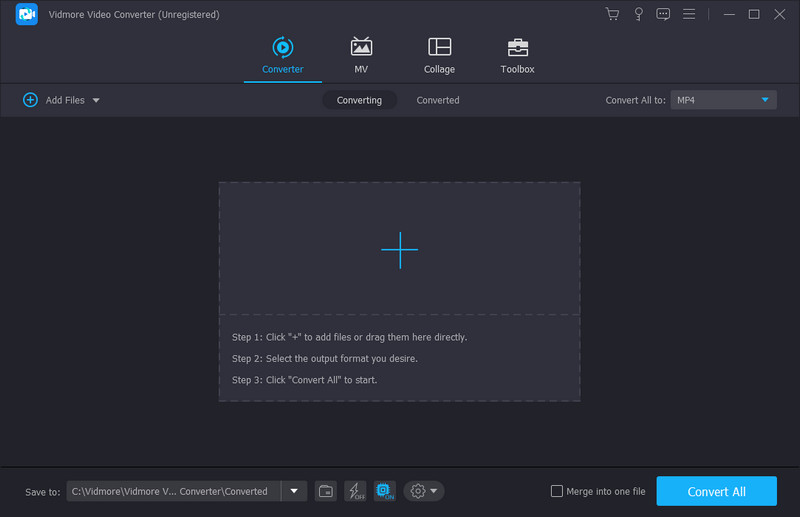
Passo 2. Depois que os arquivos forem carregados com sucesso, abra o menu suspenso no Converter tudo para, localizado na parte direita da interface. Lá você pode escolher o formato desejado alinhado com as configurações do AirPlay. Clique no botão Perfil personalizado para criar um novo codificador de saída, resolução, qualidade, taxa de quadros e taxa de bits. Em seguida, salve as alterações.
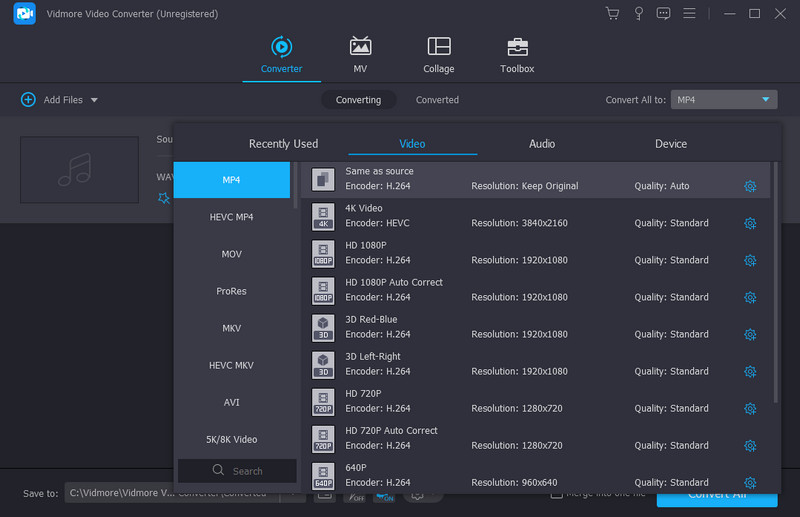
Etapa 3. Vá para a guia Salvar em e procure a pasta designada onde deseja armazenar o formato de áudio convertido. Em seguida, clique no botão Converter tudo para converter o áudio compactado Aiplay. Verifique outras ferramentas no menu Caixa de ferramentas para aprimoramento de mídia, aumento de volume e muito mais.
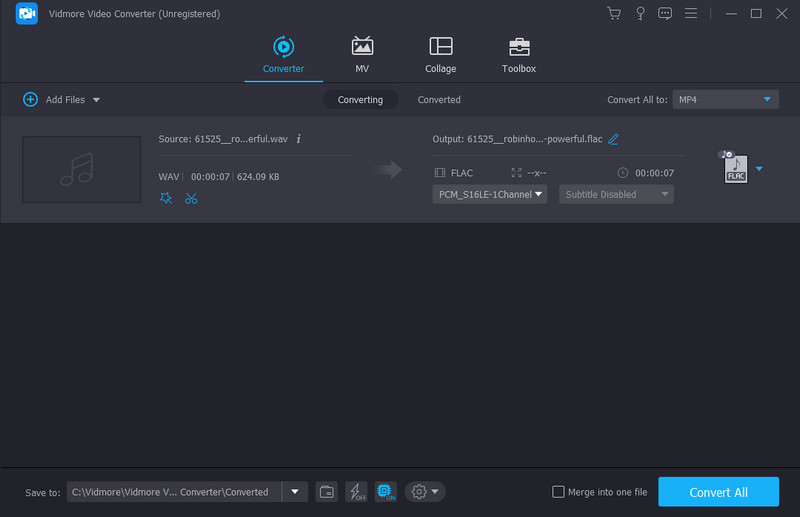
Aqui estão mais dicas e conhecimentos úteis para você, além da compactação de áudio AirPlay. Leia mais para desenterrá-los.
Parte 4. Perguntas frequentes sobre o AirPlay Compress Audio
O AirPlay é compatível com Dolby Atmos?
AirPlay 2 suporta Dolby Atmos. É uma tecnologia de áudio que pode fornecer uma experiência sonora tridimensional por meio de canais de altura absorventes. Você pode maximizar os recursos do Dolby Atmos atualizando o dispositivo e o software iOS para as versões mais recentes.
Por que o volume do AirPlay está tão baixo?
A possível causa pode ser a verificação de som ativada nos dispositivos. Para desfazer isso e tornar o áudio mais alto, acesse as configurações do dispositivo Apple e navegue até o menu Música. Localize a opção Sound Check e desligue-a. Faça a mesma coisa com o dispositivo secundário.
O streaming afeta a qualidade do som?
Depende de vários fatores, incluindo taxa de bits de áudio, compactação com/sem perdas, dispositivo e velocidade da Internet. A transmissão não afetará a qualidade do som se a maioria desses critérios for atendida.
O áudio do AirPlay é sem perdas?
Sim. a função Apple suporta qualidade sem perdas para streaming de áudio. O streaming sem perdas é relevante para a versão mais recente do AirPlay, pois oferece excelente qualidade de som e reduz o tamanho do arquivo.
Qual é o limite de qualidade de áudio para AirPlay?
A qualidade máxima suportada pelo AirPlay é qualidade de CD de 16 bits/44,1kHZ. No entanto, isso já é de alta qualidade para qualquer formato de arquivo de áudio compatível.
A qualidade do AirPlay é melhor do que o Spotify Connect?
Alguns usuários preferem o Spotify Connect para streaming de som de alta qualidade. É por causa de seu tubo de som, que vai do telefone até o dispositivo final. Mas, assim como o áudio compactado AirPlay, o Spotify Connect depende de uma conexão estável com a Internet.
Conclusão
Concluir, AirPlay comprime áudio arquivos quando você os compartilha com outros dispositivos Apple. O algoritmo é uma configuração padrão para reduzir o tamanho do áudio, mas transmitir som de alta qualidade. Por outro lado, este artigo recomenda como corrigir problemas inevitáveis com o AirPlay. Além disso, você pode usar o Vidmore Video Converter em plataformas suportadas para converter os arquivos de áudio para formatos suportados pelo AirPlay. Baixe o software de melhor conversão hoje.


